Makalenin içeriği:
- 1 Hatanın Nedenleri “Kayıt kullanılarak açılamıyor admin ”
- 2 Microsoft edge yerleşik kullanılarak açılamaz hesabı – nasıl düzeltilir?
- 2.1 Windows 10 Home sürümünüz varsa:
- 2.2 Windows 10’un farklı bir sürümüne sahipseniz (Home değil):
- 3 Sonuç
Kayıt kullanılarak açılamıyor “Hatasının Nedenleri admin ”
Genellikle “yerleşik” kullanılarak mesaj açılamaz Edge’i ile başlatmaya çalıştığınızda “hesabı” görünür yönetici hesabı, hangi Windows 10 kendi “küçültülmüş” haklar, içindeki yönetici hesabından farklı Windows 7.
Açıklanan işlev bozukluğu Windows 8’de de ortaya çıktı; yerleşik yönetici hesabı kötü bir şekilde çalıştı modern uygulamalar. Bu sorun Windows’da da görülür 10, Microsoft Edge’in yanı sıra, birkaçı zayıf çalışıyor uygulamaları (fotoğrafları görüntüleyin, saklayın vb.).
Bu disfonksiyonun en yaygın nedeni yanlıştır muhasebe kontrolünden sorumlu UAC bileşeninin kurulması kayıtları (bu bileşen neredeyse devre dışıdır). bazı çalışan uygulamalar (özellikle Microsoft Edge) kontrolü gerekli seviyeyi sağlamak için bu bileşenin ayarları güvenlik ve asgari düzeyde UAC ile, bana bir “sorun” mesajı.
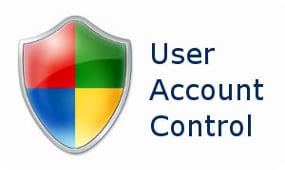
UAC kurulumu
Onaylanmamış bir giriş de işlev bozukluğunun nedeni olabilir. onaylanacak kullanıcı.
Microsoft edge yerleşik hesap kullanılarak açılamaz kayıt – nasıl düzeltilir
Aşağıdaki düzeltme dizilerini deneyin. Microsoft Edge hataları yerleşik olarak açılamaz hesap.
- UAC’nizi artırın. Düğmesini tıklayın Başlat, sonra Denetim Masası, ardından Hesaplar’ı seçin “Buraya tıklayın” Kontrol ayarlarını değiştir hesapları “nı seçin ve kaydırıcıyı en üste (veya daha önce onu) değer. Bilgisayarınızı yeniden başlatın;
- Ne zaman hesap onayınızı kontrol edin gerekirse onaylayın. Bunu yapmak için düğmesine tıklayın Başlat, ardından Ayarlar, ardından Hesaplar ve ne zaman Gerekirse hesabınızla hesabınızı doğrulayın veya e-posta;
- Farklı bir hesap kullanın (değil Yönetici) Microsoft Edge’i başlatmak için;
- Kayıt defteri değerini değiştirin (veya yerel güvenlik politikası ayarları) Windows 10 sürümünüzü öğrenmek için tıklayın Win + R kısayolu, görünen satıra winver yazın ve enter tuşuna basın.
Windows 10 Home sürümünüz varsa:
“Başlat” düğmesini tıklayın, arama çubuğuna regedit yazın ve enter tuşuna basın. Şubeyi takip edin
HKEY_LOCAL_MACHINE \ SOFTWARE \ Microsoft \ Windows \ CurrentVersion \ Policies \ System
Sağdaki Sistem kolunun son parametresini tıkladığınızda, panel seçenekleri ile. Orada bir seçenek bulun FilterAdministratorToken. Eğer orada değilse – sağ bölmedeki boş bir alana sağ tıklayarak oluşturun sonra “Oluştur” – DWORD Parametresini (32 Bit) seçin ve adı “FilterAdministratorToken” dir (tırnak işaretleri olmadan).
Şimdi bu parametreye çift tıklayın FilterAdministratorToken, değerini “1” olarak ayarlayın ve Tamam.
Şimdi şubeye git:
HKEY_LOCAL_MACHINE \ SOFTWARE \ Microsoft \ Windows \ CurrentVersion \ Policies \ System \ UIPI \
Bu dalın (UIPI) son parametresine gittiğinizde, değiştirmek için sağ paneldeki “Varsayılan” seçeneğini tıklayın. Bu parametreye (Değer Verisi) 0x00000001 (1) girin ve ardından “Tamam” ı tıklayın. Kayıt defteri penceresini kapatın.
Şimdi “Kullanıcı Hesapları” na ilk ipucu için “Kontrol ayarlarını değiştir” i tıklayın. hesapları “nı seçin ve UAC kaydırıcısını ikinci değere ayarlayın yukarıdan. Sistemi yeniden başlatın ve Microsoft Edge’i başlatmayı deneyin Yine, bu genellikle Microsoft Edge’in kullanmadığı durumlarda yardımcı olur başlar.

Bildirimleri ayarlayın
Windows 10’un farklı bir sürümüne sahipseniz (Home değil):
“Microsoft Edge açılamıyor yerleşik hesabı kullanarak “değiştirmeye çalışacağız parametre değişiklikleri yerine yerel güvenlik politikası kayıt defteri. Yerel güvenlik politikası Windows 10’da mevcut değil Ana sayfa, çünkü kayıt defteri değişiklik yöntemi yukarıda kullanıldı.
Aşağıdakileri yapın:
- Win + R tuş bileşimine basın;
- Görünen satıra secpol.msc yazın ve enter tuşuna basın. Yerel güvenlik ilkesi penceresi açılır;
- Soldaki pencerede Güvenlik Ayarları’na (Güvenlik Settings) > Локальные политики (Local Policies) > SecuritySeçenekler (Güvenlik Seçenekleri);
- Sağ tarafta “Kullanıcı Hesabı Denetimi: yerleşik için yönetici onay modunu kullan yönetici hesabı “(Kullanıcı Hesabı Denetimi Yönetici Onayı Yerleşik Yönetici hesabı modu) ve çift tıklayın özelliklerini onunla aç. Etkin’i seçin ve Tamam. Bilgisayarınızı yeniden başlatın.
Sonuç
Microsoft Edge’i açmanın mümkün olmadığını görürseniz yerleşik yönetici hesabını kullanarak burada etkili bir çözüm UAC parametresinin değerini arttırmaktır, kullanıcı hesabı kontrolünden sorumlu. Ancak, bu ipucu çalışmadı, kayıt defteri ayarlarını değiştirmeyi deneyin ve Yukarıda açıklandığı gibi Grup İlkesi – bu yöntem gösterdi Birçok Windows 10 kullanıcısı iyi sonuçlara sahiptir.
